JetBackup es una función de copia de seguridad adecuada y lista para usar que KnownHost ofrece con los servicios de alojamiento web*. Si tiene servicios de alojamiento web con nosotros, lo más probable es que vea la opción Jetbackup 5 en el panel de control. Aprenda, ¿Cómo restaurar una copia de seguridad de archivos/directorios usando JetBackup 5?
1. Inicie sesión en cPanel usando Nombre de usuario &Contraseña . es decir; (https://sudominio.com:2083 o https://sudominio.com/cpanel)
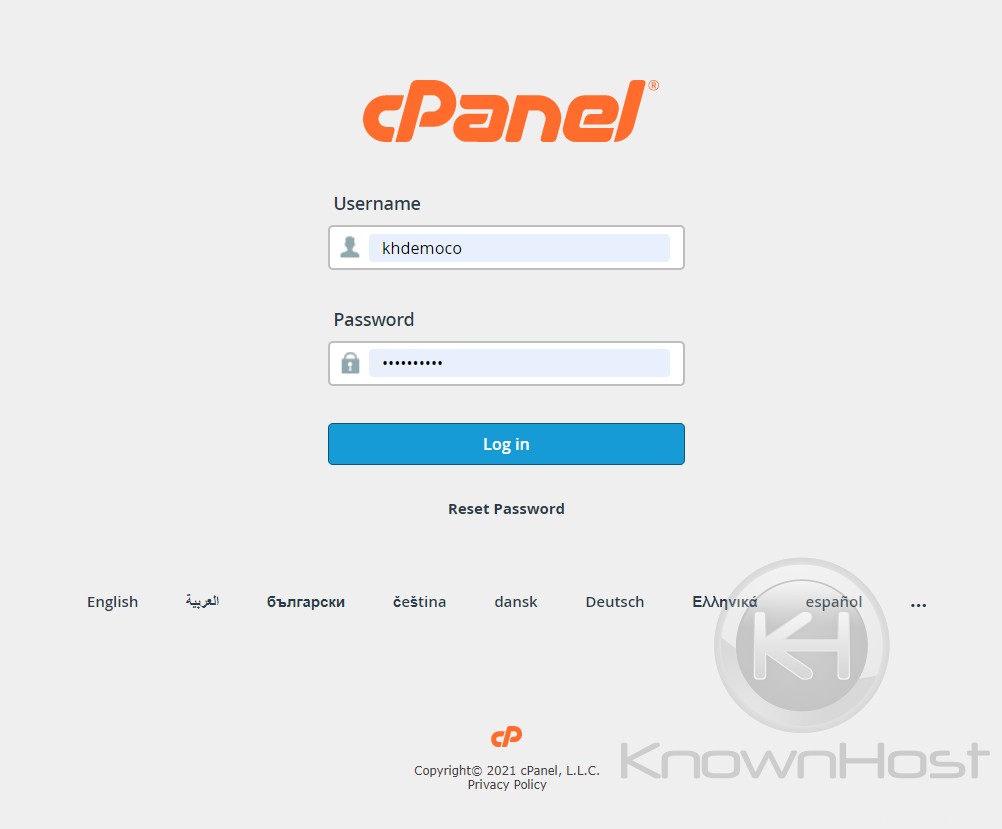
2. Navegar a Archivos → JetBackup

3. Para ver las copias de seguridad completas existentes, navegue para Restaurar & Descargar → Inicio Directorio .
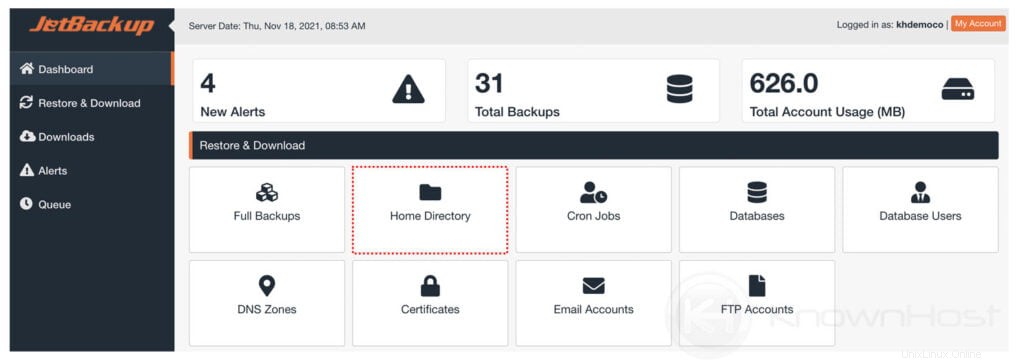
4. Aquí puede ver una lista de todas las copias de seguridad disponibles de Home Directory.
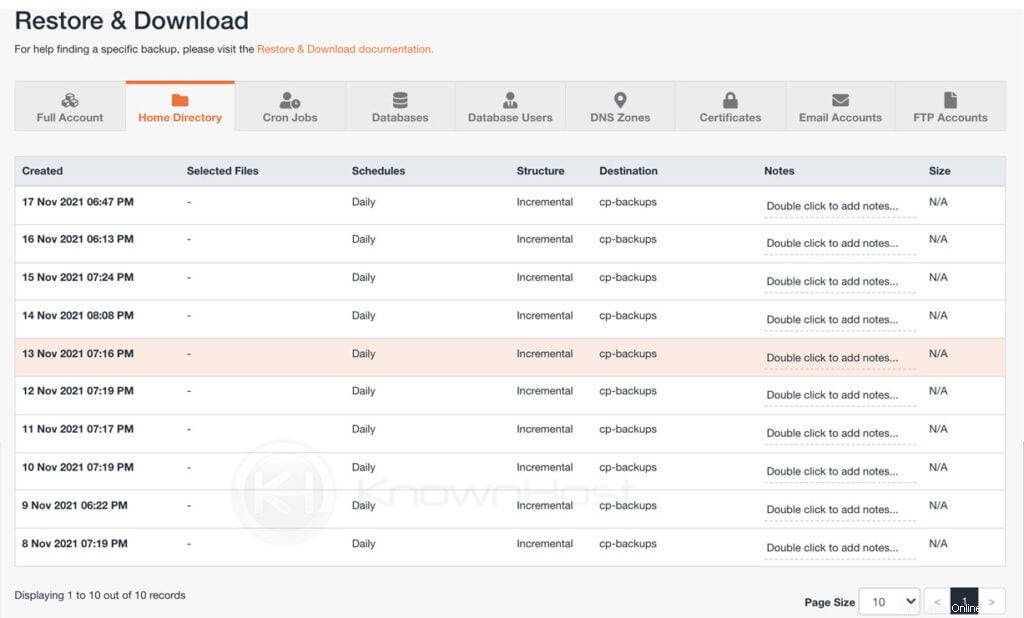
5. Seleccione el deseado copia de seguridad → Hacer clic en Cambiar Archivo Selección .
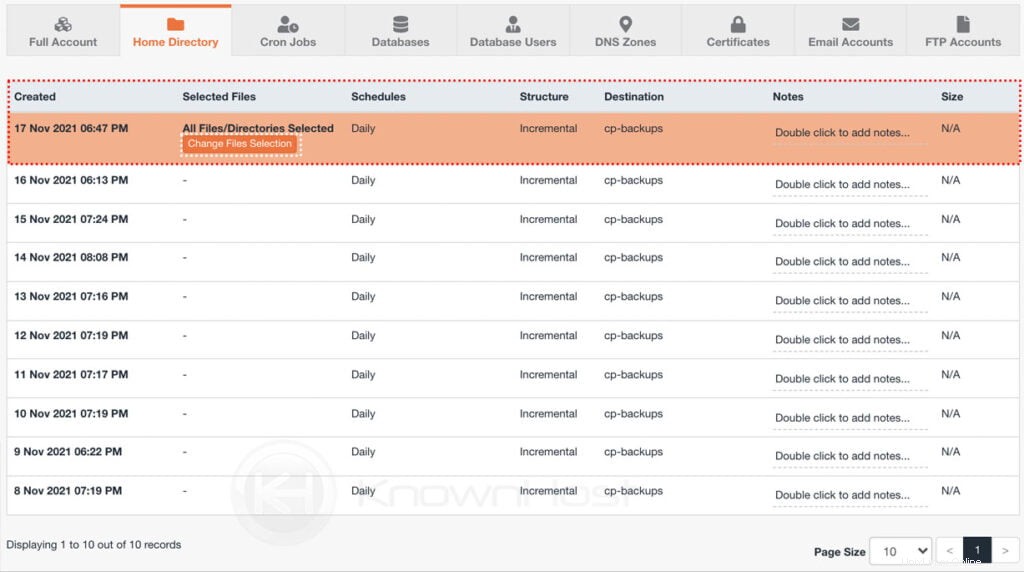
6. Si desea restaurar el Directorio → Seleccionar Directorio → Hacer clic en Seleccionar Archivos .
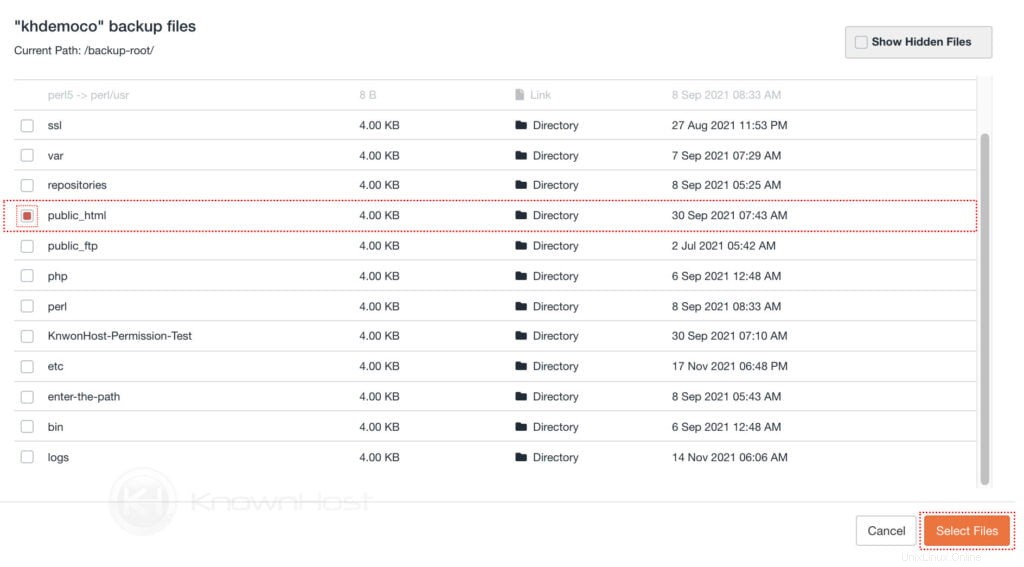
7. (Opcional) Si desea seleccionar el específico Archivo → Navegar al Destino → Seleccionar el Archivo /Archivos → Hacer clic en Seleccionar Archivos .
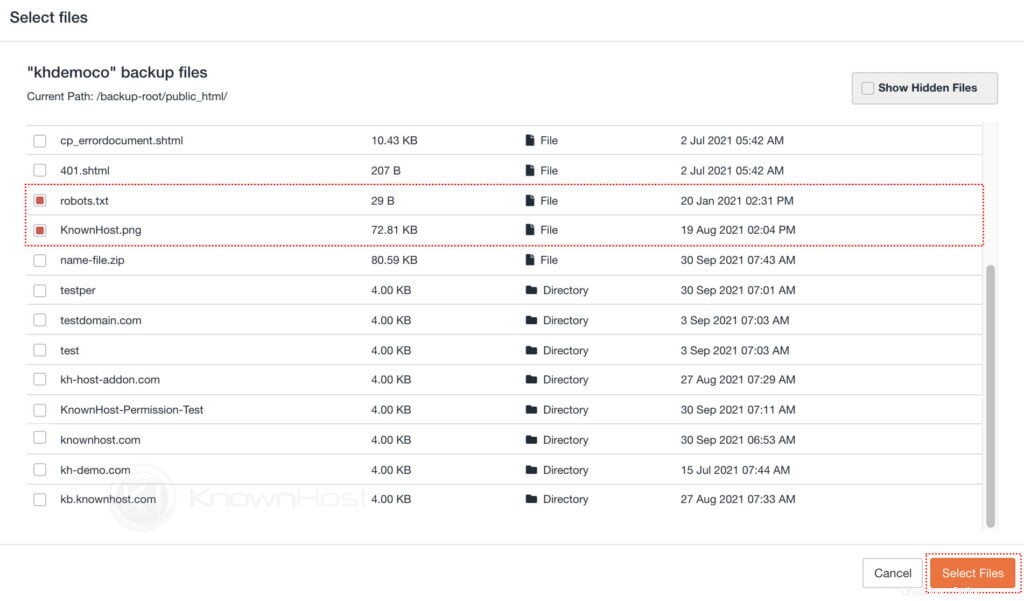
8. Finalmente, haz clic en Restaurar .
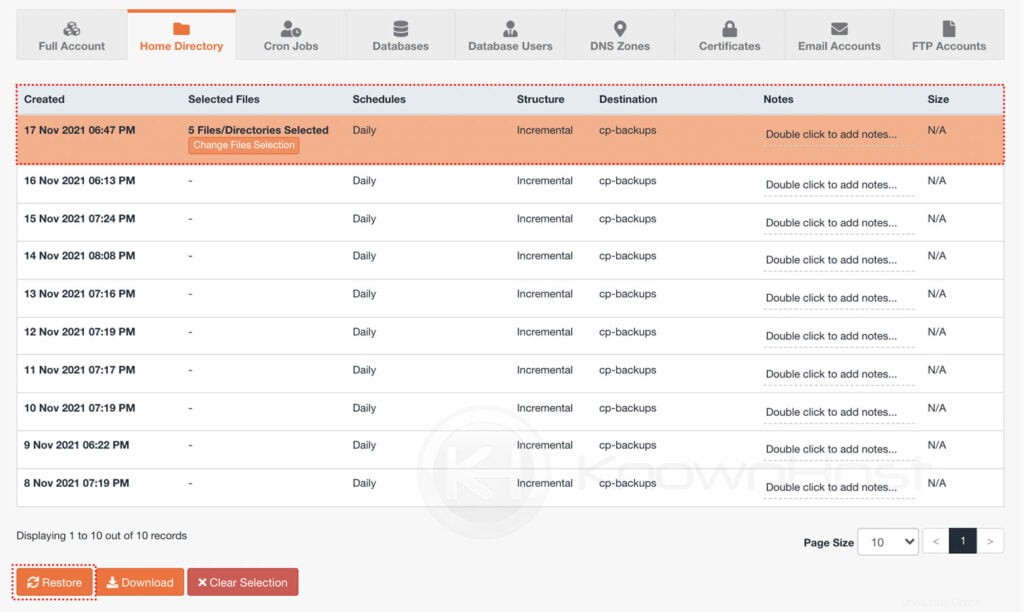
9. En Restaurar Resumen , puede ver elementos seleccionados que se restaurarán. Además, puede seleccionar/deseleccionar elementos → Hacer clic en Restaurar Seleccionado Artículos .
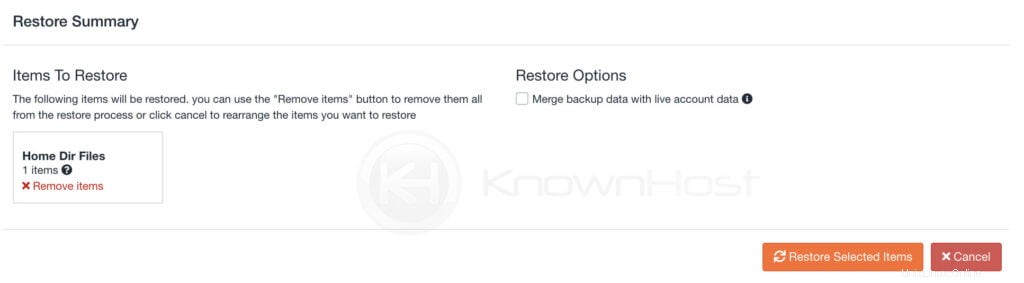
10. Ahora, desde el back-end comenzará la restauración y podrás monitorear desde el Jetbackup → Cola . Una vez que se haya completado la restauración, puede ver el Completado mensaje en el Estado sección.
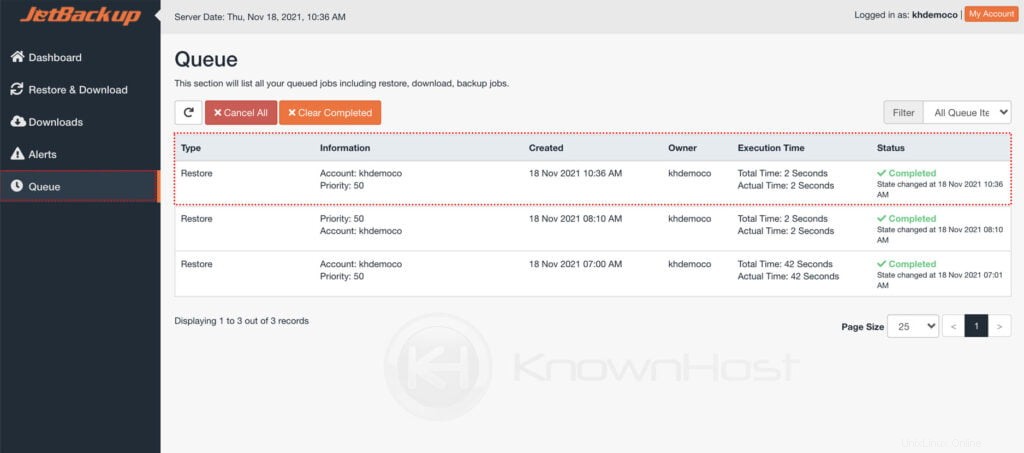
¡Felicitaciones! Ha restaurado con éxito la copia de seguridad de Directorio o Archivos con Jetbackup 5.
Conclusión JetBackup 5
Ahora que hemos repasado cómo restaurar una copia de seguridad específica de archivos/directorios con JetBackup 5 si no es cliente de KnownHost, Jetbackup y las copias de seguridad dependen de la política de retención del proveedor de alojamiento.